Теперь узнавать важные для продвижения данные и управлять рекламными кампаниями с помощью плагина можно прямо в разделе Продвижение на Wildberries.
Плагин автоматически собирает и анализирует данные, позволяя вам быстро получать нужную информацию. С его помощью вы можете легко отслеживать эффективность своих рекламных кампаний. Это помогает вовремя вносить изменения и улучшать результаты.
¶ Добавьте токен
Чтобы в рекламном кабинете на Wildberries были доступны все функции плагина, нужно добавить токен.
Без токена в Рекламном кабинете не будут работать только Управление кластерами и Статистика по фразам
Все остальные функции плагина будут работать
¶ Зачем это делать?
Wildberries усиливает меры безопасности и может блокировать пользователей, которые используют плагины, работающие через cookies.
MPSTATS – сертифицированный сервис Wildberries. Мы заботимся о вашей безопасности, поэтому для работы плагина нужно добавить API-токен. Это гарантирует защиту от блокировок
Прочитать, как добавить API-токен в плагин, можно в статье Инструкция по установке плагина MPSTATS.
¶ Что есть в плагине?
¶ Список рекламных кампаний
В списке рекламных кампаний плагин покажет фото товаров, их цены и остатки. Теперь не обязательно вспоминать по названию, что же было в каждой кампании, и проверять, не закончился ли товар. Если товара не осталось, подсветим это красным цветом.
Еще покажем бюджет каждой рекламной кампании.
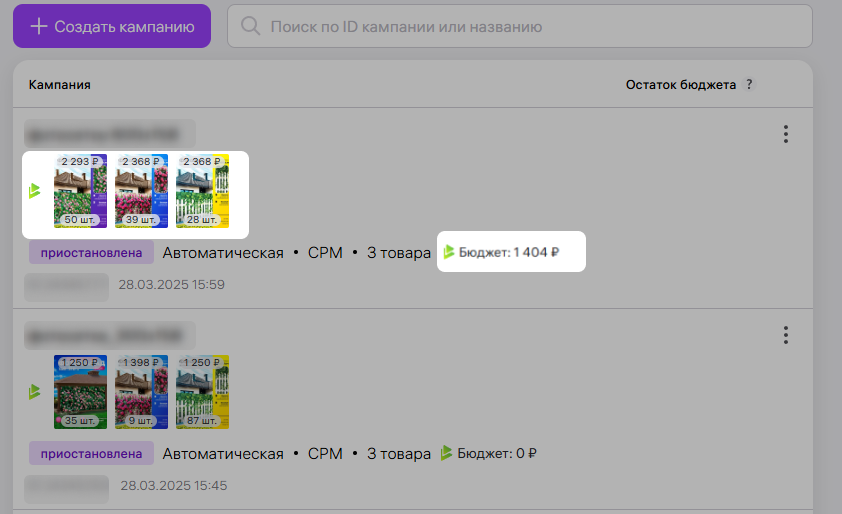
¶ Внутри рекламной кампании
Зайдите в любую кампанию из списка кампаний. Чтобы развернуть плагин, нажмите Показать.
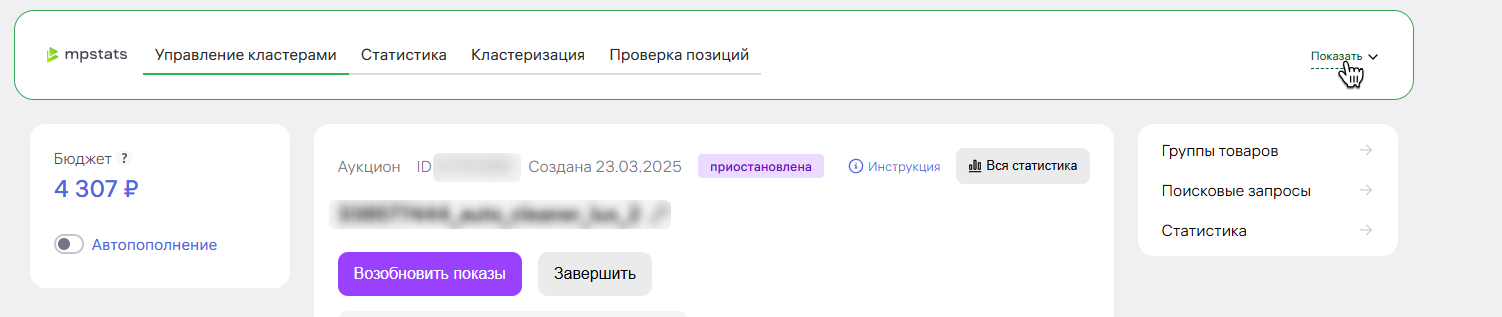
¶ Управление Автобиддером
Если вы пользуетесь Автобиддером от MPSTATS, то через плагин вы сможете настроить автопополнение бюджета и дневной лимит.
Обратите внимание, что для этого нужен API-токен, настроенный для работы с Автобиддером. Подробнее об этом читайте в статье Подключение для Биддера и Журнала продвижения
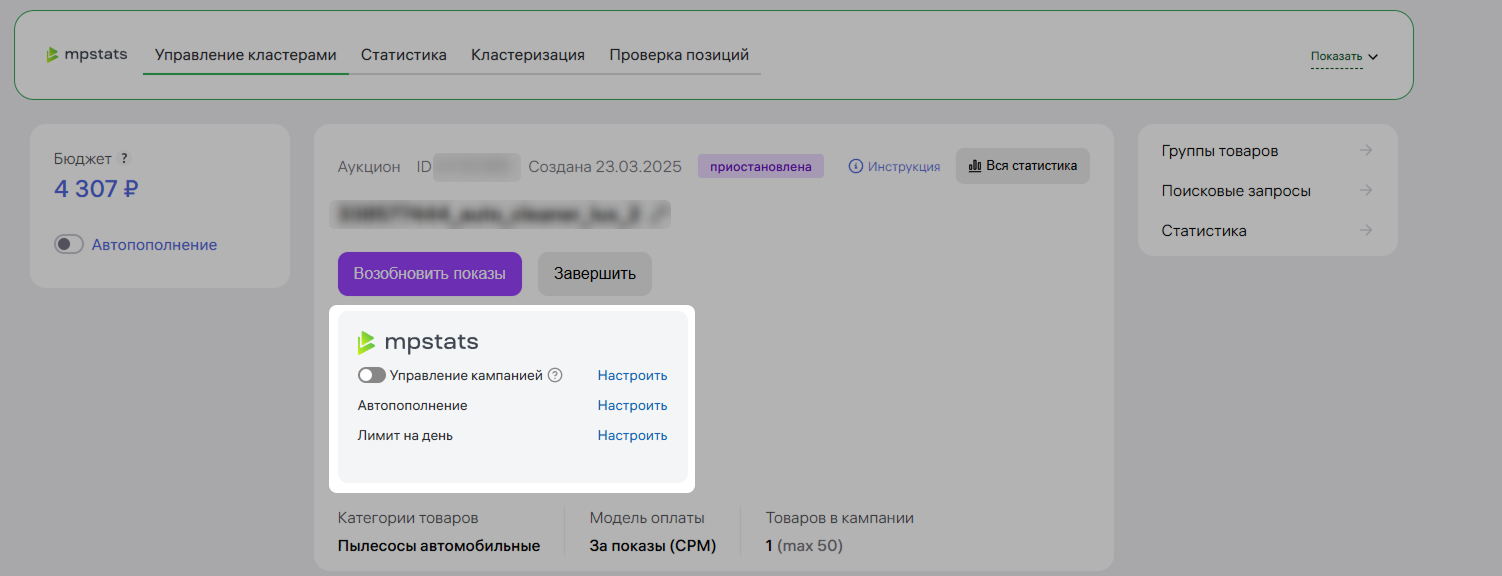
Нажмите Настроить напротив Управление кампанией, чтобы перейти на страницу Автобиддера и задать параметры для управления кампанией.
О том, какие существуют стратегии биддера, читайте в статье Стратегии использования биддера
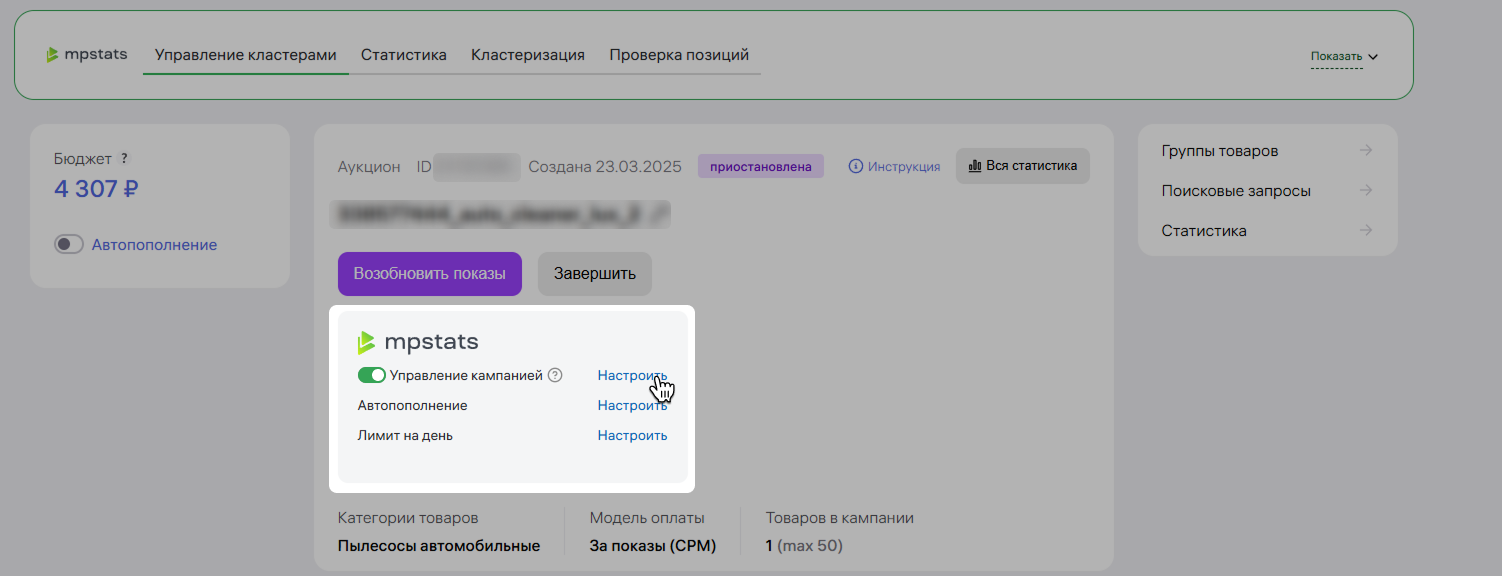
В плагине можно отключить управление кампанией при помощи Автобиддера. Для этого нужно деактивировать переключатель Управление кампанией.

Чтобы биддер автоматически пополнял бюджет рекламной кампании, нажмите Настроить напротив Автопополнения.
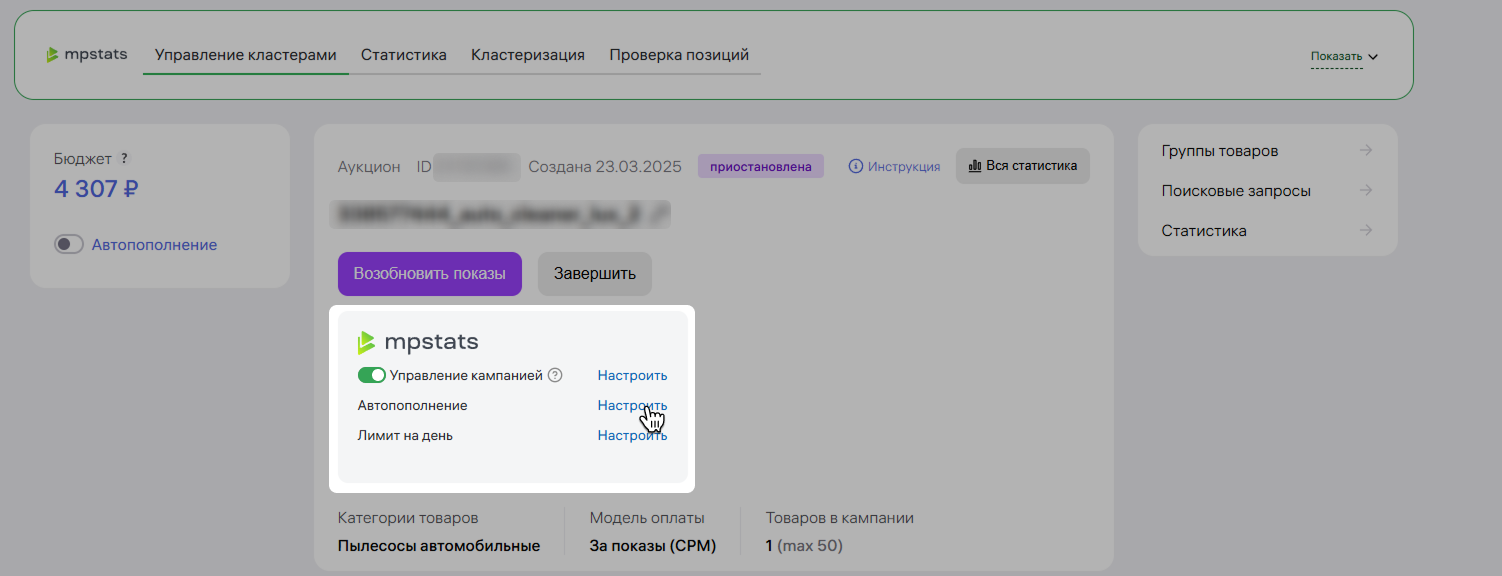
Во всплывающем окне активируйте переключатель Использовать автоматическое пополнение и укажите настройки для автопополнения. Когда все будет готово, нажмите Сохранить.
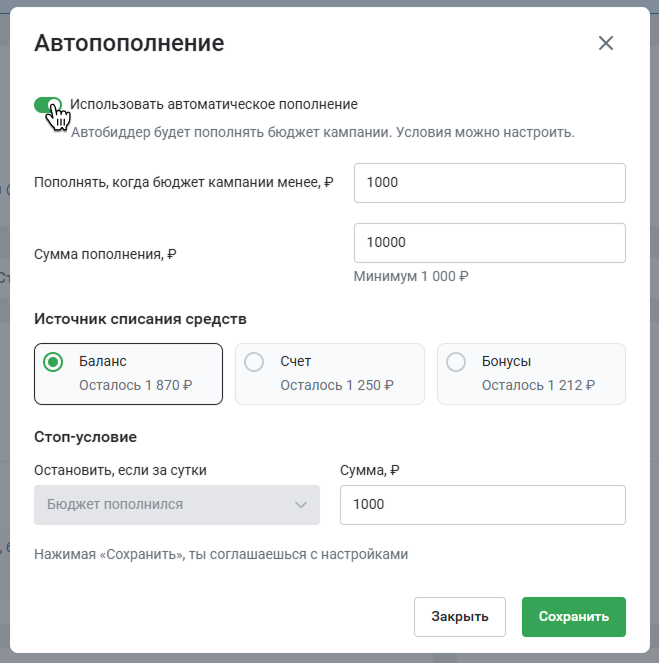
Вы можете установить лимит рекламного бюджета. Эта функция не даст Автобиддеру потратить на рекламу больше денег, чем вы укажете. Нажмите Настроить напротив Лимит на день.
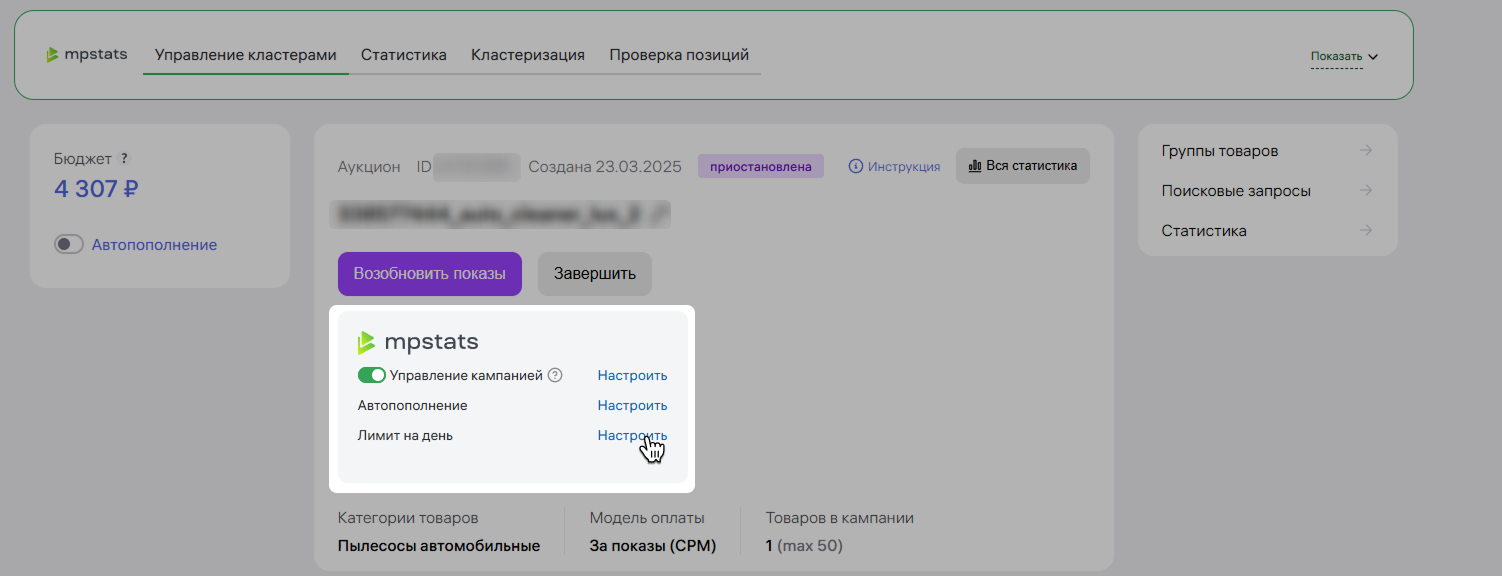
Во всплывающем окне активируйте переключатель Использовать дневной лимит. Укажите для Автобиддера максимальную сумму, которую он может потратить за день. Нажмите Установить.
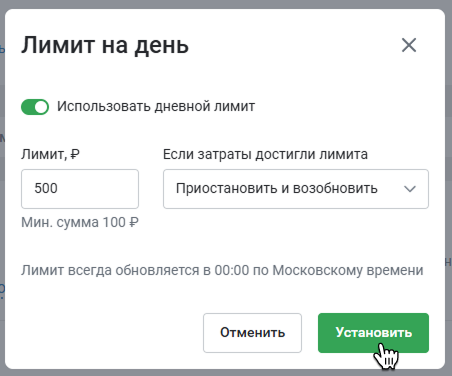
Подробнее о том, как настроить автопополнение и лимит на день, рассказали в статье Автобиддер (WB)
¶ Управление кластерами
Во вкладке Управление кластерами собраны поисковые фразы, по которым показывалась ваша реклама. Мы подгружаем их по API-токену.
Если возникла ошибка и данные не передались, добавьте в плагин отчет из Кабинета WB. Как это сделать, можно прочитать в этой статье
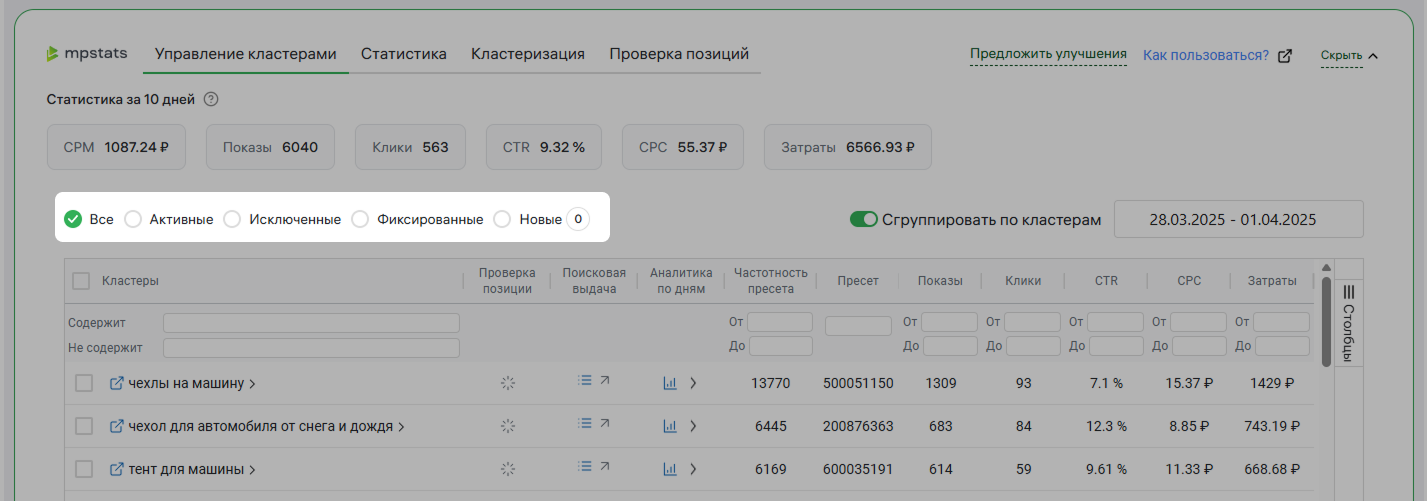
- В списке Активные собраны фразы, по которым уже идут показы
- В списке Исключенные – фразы, которые добавлены в исключения и по которым не идут показы. В списке эти фразы и кластеры, к которым они принадлежат, будут выделены красным цветом
- Фиксированные (для рекламы типа Ручная настройка – бывший Аукцион) – выбранные фразы, по которым идут показы. По другим фразам товар не показывается в рекламе. Они не изменяются автоматически
- Во вкладке Новые – новые фразы, по которым ранжировался товар. Wildberries автоматически добавляет новые ключевые запросы для расширения вашей видимости. Покажем только те фразы, которых не было при предыдущем просмотре списка. С помощью функции Новые вы сможете быстро увидеть список без лишних фраз, проанализировать их потенциал и решить, стоит ли их активировать или лучше исключить из рекламной кампании. Чтобы было проще понять, сколько новых фраз появилось, рядом есть счетчик
Здесь же показываем статистику по всей кампании за 10 дней. С ее помощью можно более точно анализировать запросы и кластеры.
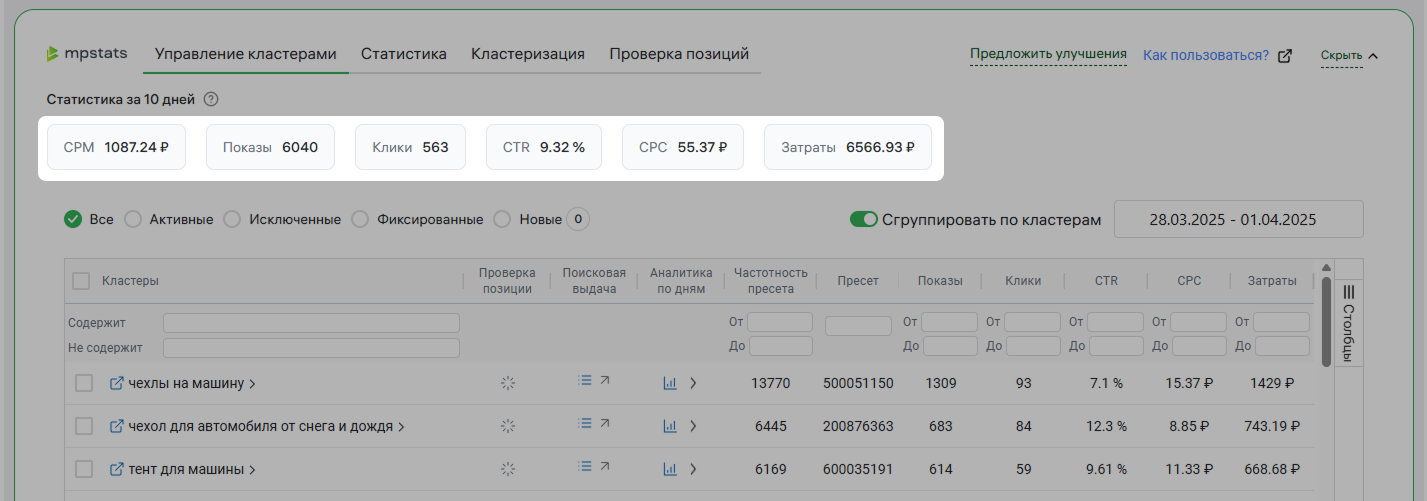
Если вы нажмете Сгруппировать по кластерам, все фразы одного кластера будут показываться вместе. Это поможет быстрее и проще управлять ключевыми словами: добавлять одновременно все фразы кластера в Активные или перемещать в Исключения. Чтобы развернуть полный список фраз кластера, нажми на запрос со стрелочкой.
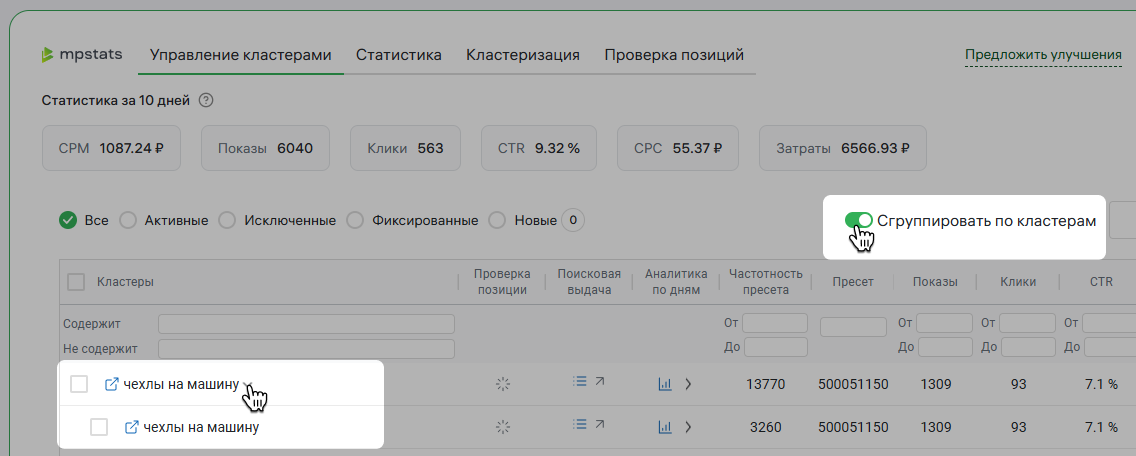
Отметьте галочками поисковые фразы. Чтобы сделать эти фразы фиксированными, нажмите В фиксированные. Чтобы переместить эти фразы в исключенные, нажмите Исключить. Если выделена исключенная фраза, по ней можно возобновить показы, нажав кнопку Вернуть.
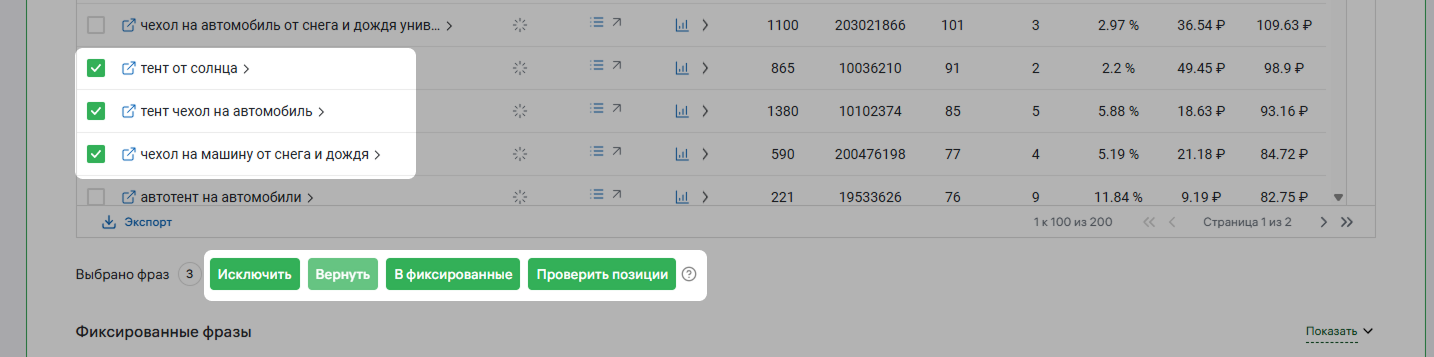
Ниже показана таблица с фиксированными фразами. Чтобы рекламная кампания показывалась по ним, активируйте Включить. Если нужно убрать некоторые фразы, отметьте их галочками и нажмите Исключить из фиксированных.
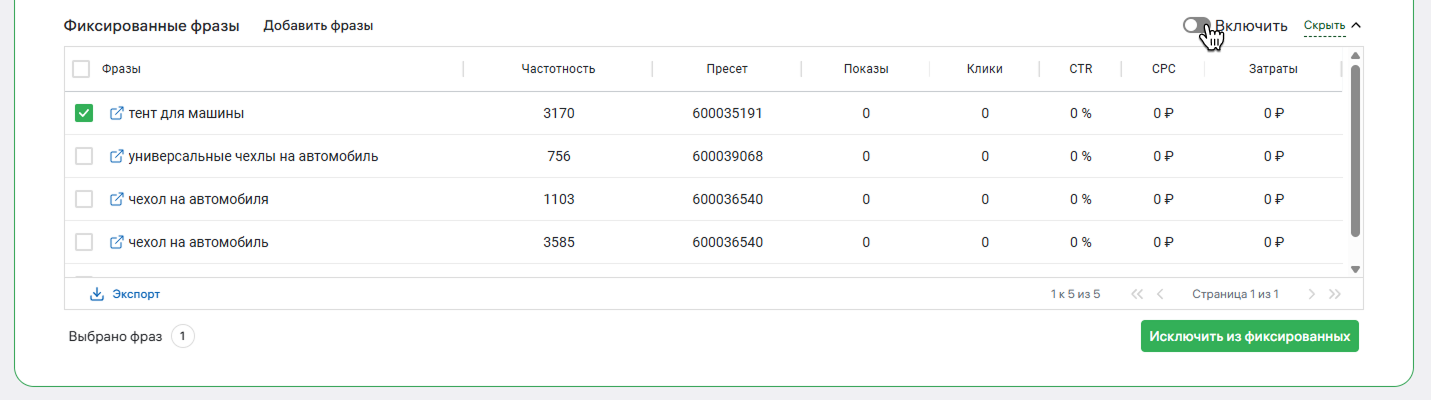
¶ Что есть в таблице Управление кластерами?
- Проверка позиций – нажмите на иконку загрузки, чтобы в режиме реального времени увидеть, какую позицию по этому запросу занимает ваш товар. Еще покажем место, откуда был буст
- Поисковая выдача – нажмите на иконку списка в столбце, чтобы посмотреть поисковую выдачу по этой фразе. Вы можете быстро оценить ситуацию на площадке, не переключаясь на другие вкладки. Вы увидите место в выдаче, фото товара, SKU, цену с СПП, ставку за место, если товар рекламируется, время доставки до приоритетного склада и количество складов, на котором хранится товар
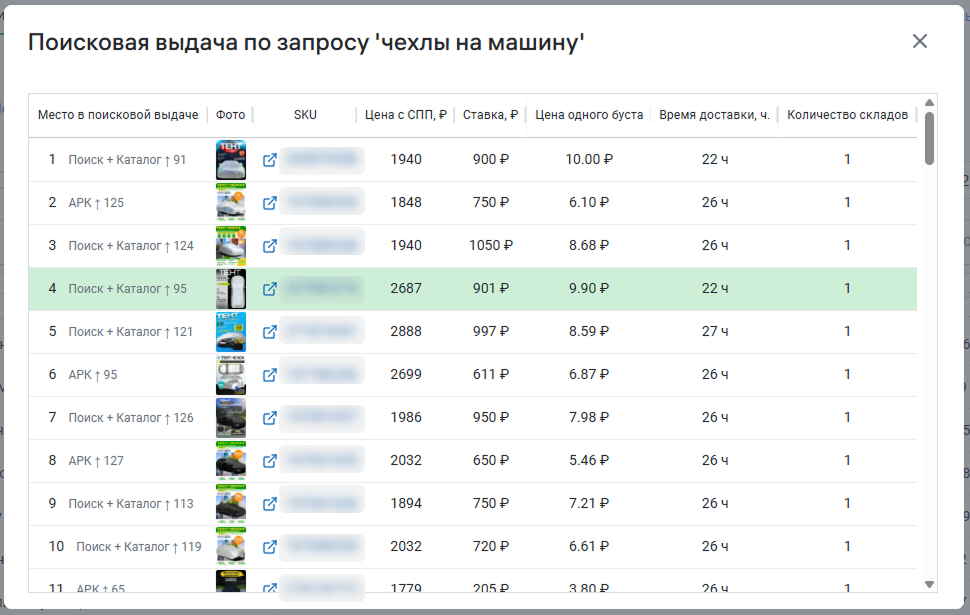
- Аналитика по дням поможет вам узнать информацию об этом поисковом запросе детализированно по дням. Покажем позиции в выдаче, CPM, количество показов, кликов, CTR, CPC и затраты на рекламу по этой конкретной фразе. Позиции в органической выдаче выделены красным цветом, а позиции в рекламе – зеленым
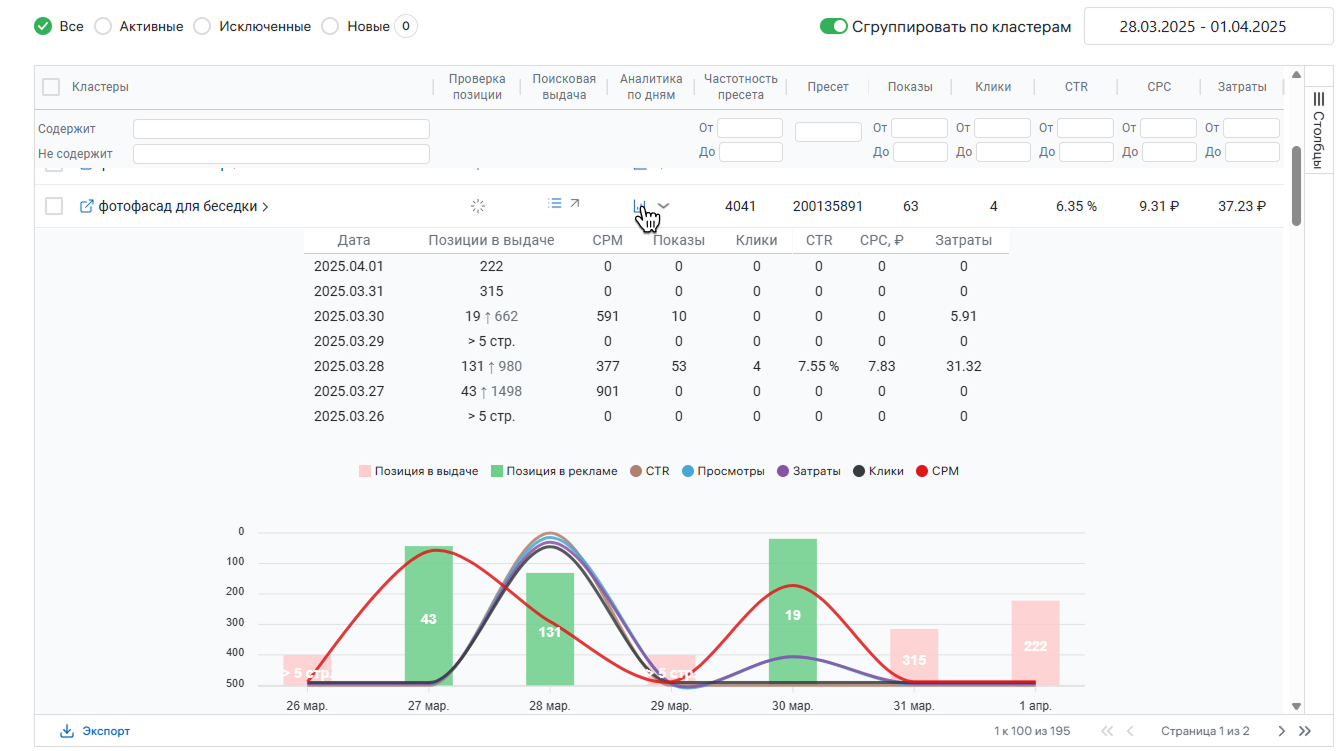
- Частотность запроса показывает, как часто пользователи вбивали в поисковую строку такую фразу за 30 дней
- Пресет – номер пресета, к которому относится фраза
- Показы – количество показов товара по фразе
- Клики – сколько раз пользователи кликали на карточку товара
- CTR – отношение количества кликов на карточку к общему числу показов
- CPC – стоимость рекламы за один клик
- Затраты на рекламу по этой конкретной фразе
В верхней части таблицы есть фильтры. Задайте нужные значения «от» и «до», чтобы отфильтровать таблицу только со значимыми для вас данными.
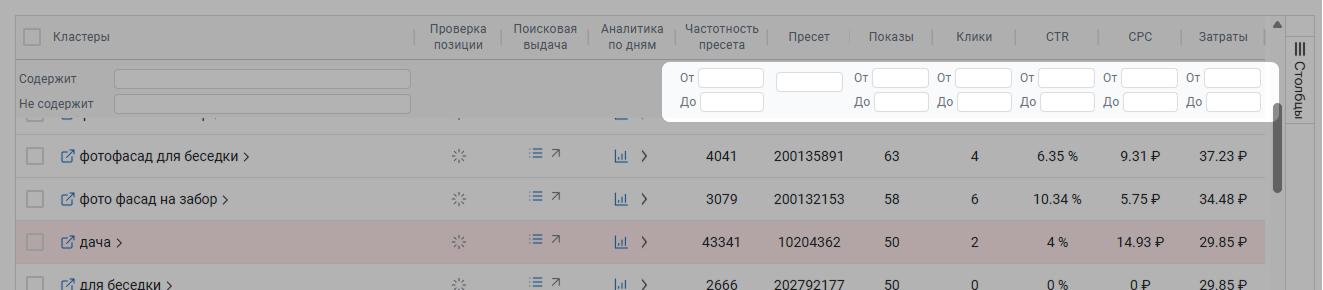
Вы можете самостоятельно решить, какие данные видеть в таблице. Нажмите на Столбцы. Если какие-то данные вам не нужны – просто уберите галочку у этого столбца. Колонки можно перемещать, удерживая значок из шести точек.
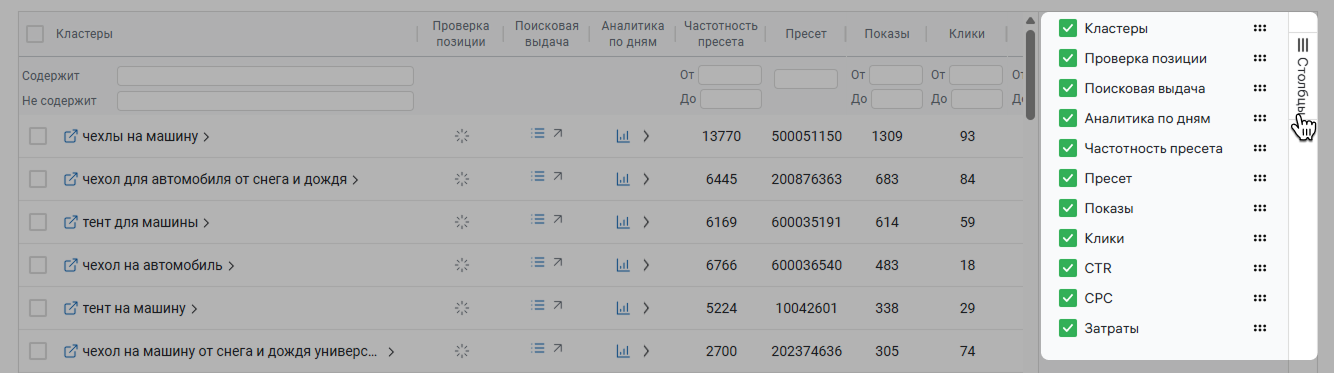
Если нужно сохранить данные для дальнейшего анализа, используйте функцию Экспорта – данные загрузятся в формате .xlsx.

¶ Инструкция и идеи
Нажмите Как пользоваться?, чтобы открыть видео на YouTube – в нем мы подробно объяснили, как работать с плагином.
Вы можете предложить нам любые свои идеи – как нам улучшить плагин или что в него еще добавить. Для этого нажмите Предложить улучшения.

¶ Выбор даты
В плагине можно выбрать интересующий диапазон дат – чтобы не бояться перенести в минус релевантные ключи, которые в прошлом периоде показывали хороший результат, но потом вылетели из показов. Или будет полезно, чтобы связать изменение фото и повышение конверсий по фразе.
Выберите интересующий вас диапазон в календаре и нажмите Применить.
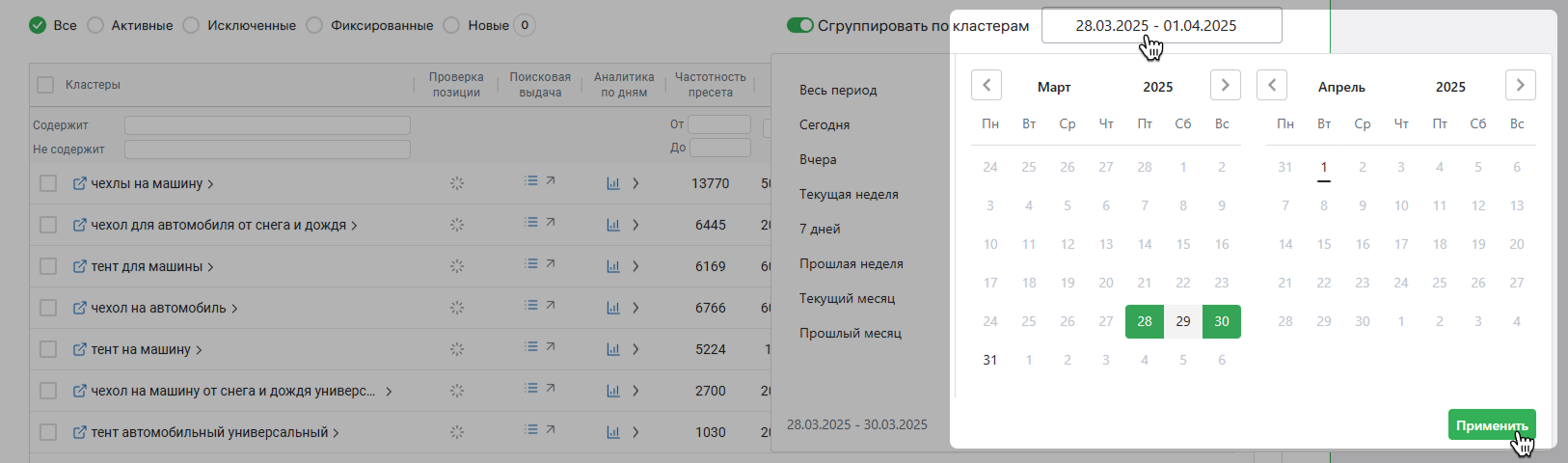
Или вы можете выбрать временной промежуток:
- весь период рекламной кампании
- сегодня
- вчера
- текущая неделя – неделя, начиная с понедельника. Например, сегодня среда. Вы увидите статистику с понедельника по среду.
- 7 дней – последние 7 дней. Например, сегодня 04.09.25. Вы увидите статистику с 28.09.25 по 03.09.25
- прошлая неделя
- текущий месяц – период с первого числа месяца по текущий момент
- прошлый месяц
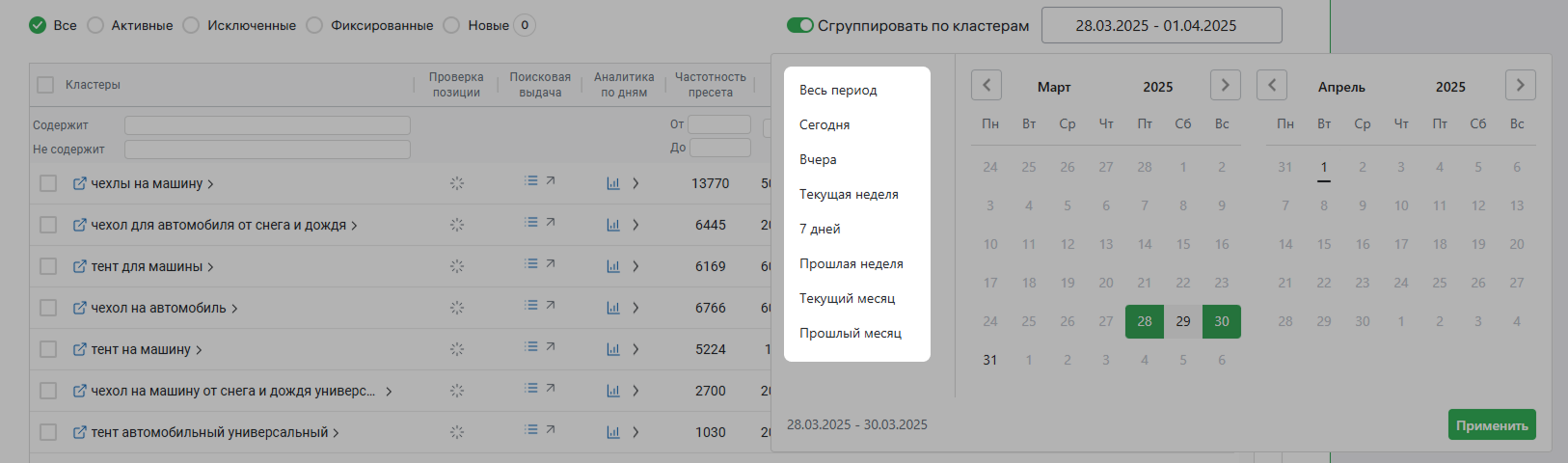
Если вы отметите галочками фразы и нажмете на кнопку Проверить позиции, фразы появятся в соседней вкладке.
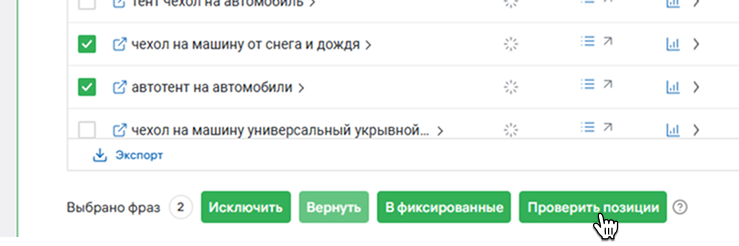
¶ Проверка позиций
Проверка позиций поможет получить информацию о текущем положении товаров – как если бы пользователь вводил на площадке такой поисковый запрос.
Введите до 20 фраз, по которым хотите проверить позиции. Выберите регион и нажмите Проверить позиции.
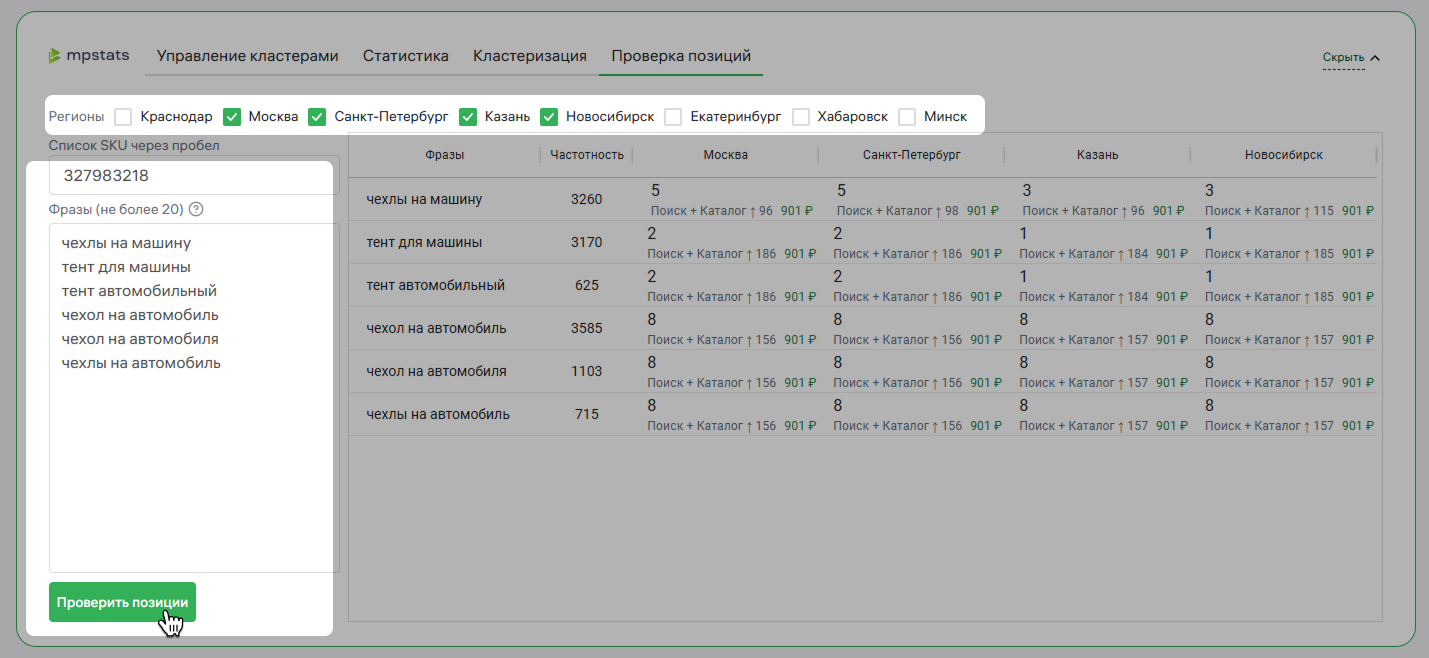
Для каждой фразы покажем позицию товара в текущий момент.
¶ Кластеризация
Эта вкладка отчета покажет понять, на показы каких фраз может повлиять минусация. Введите фразы, кластер которых хотите узнать, и нажмите Найти фразы кластеров (пресетов).
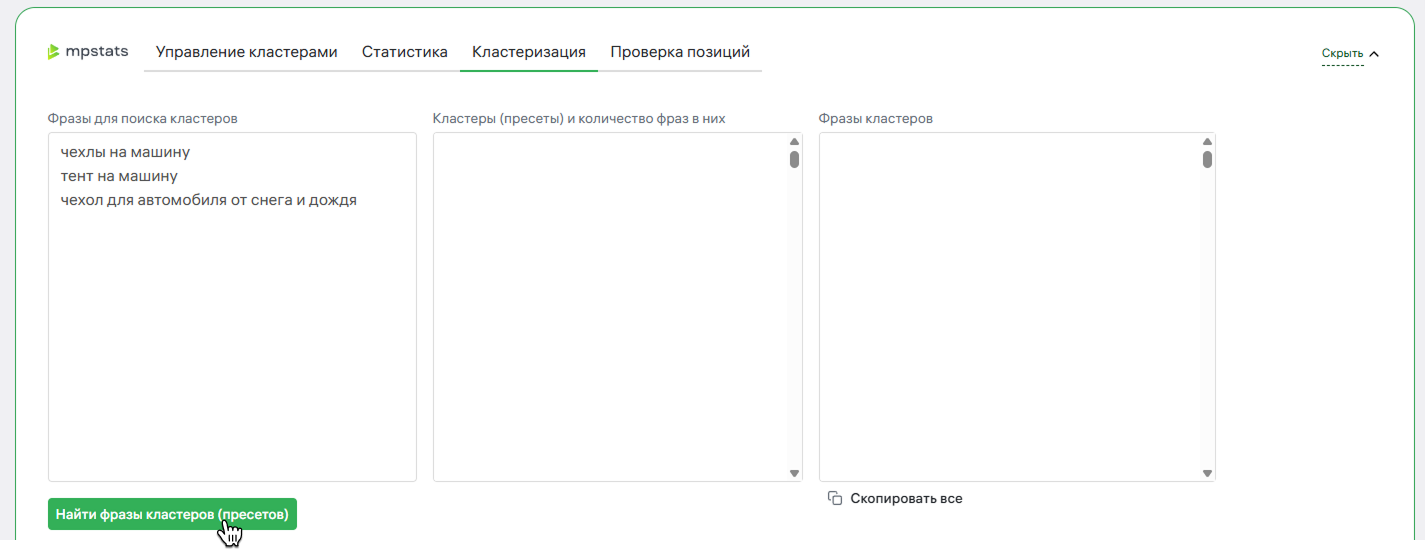
Покажем кластеры и количество фраз в них. Нажмите на кластер, чтобы посмотреть, какие фразы в него входят.
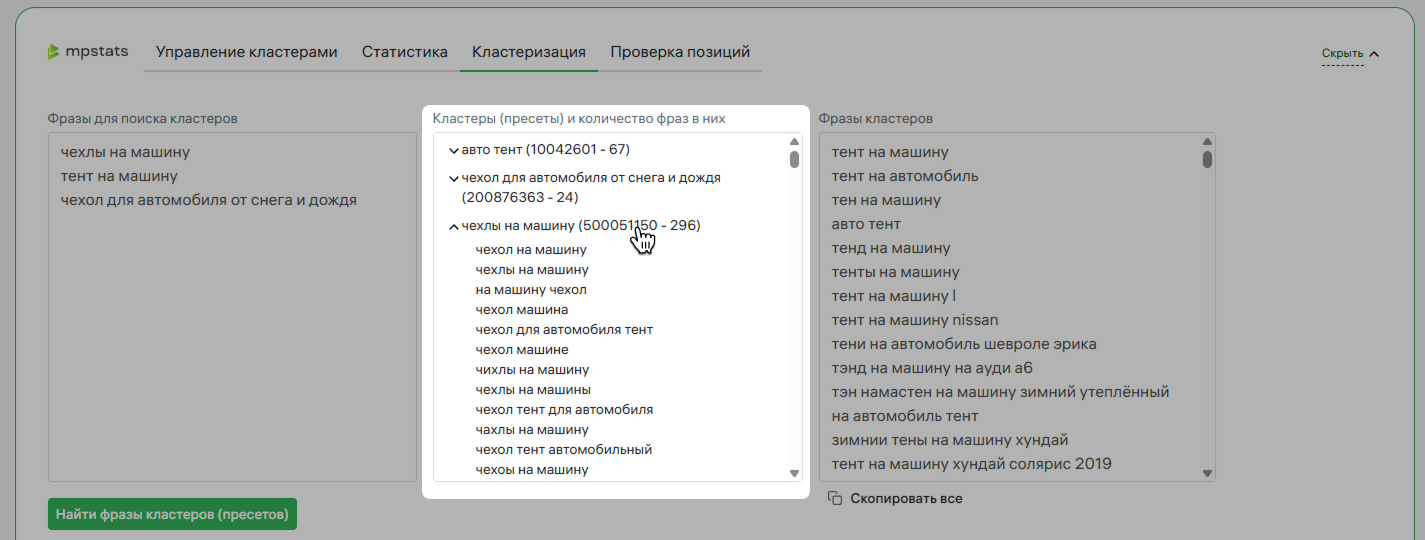
Все фразы всех кластеров перечислены списком в последнем блоке. Их можно скопировать для дальнейшей работы.
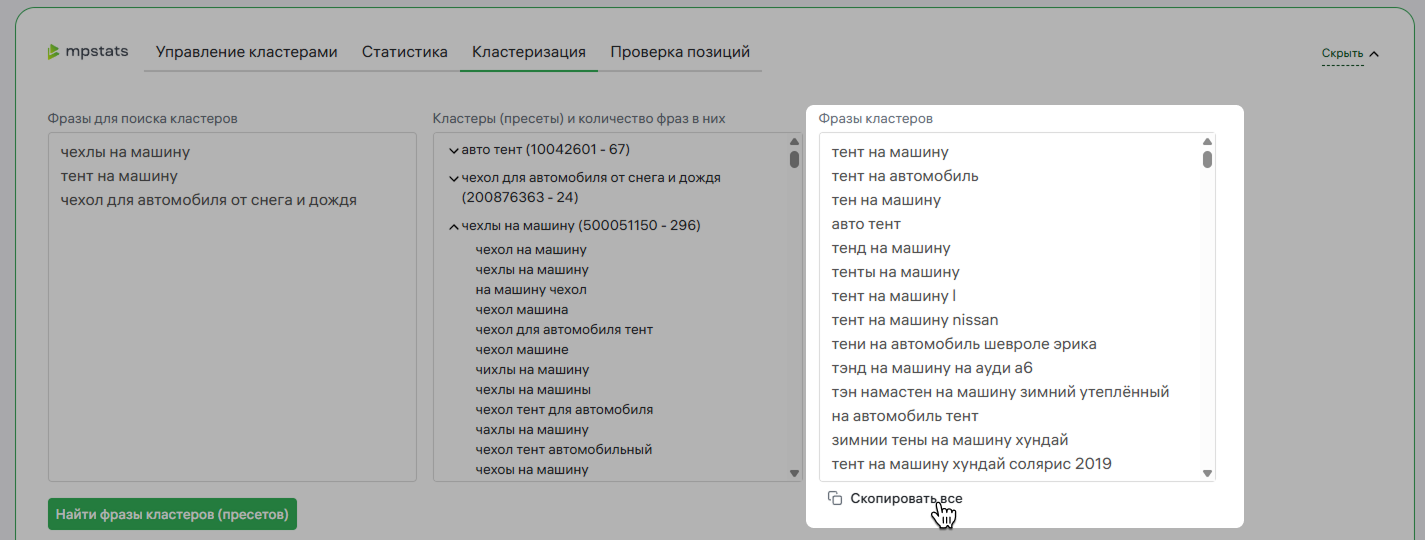
Чуть ниже вы найдете таблицу с запросами – покажем, в какие пресеты они входят и какова их суммарная частность в месяц.
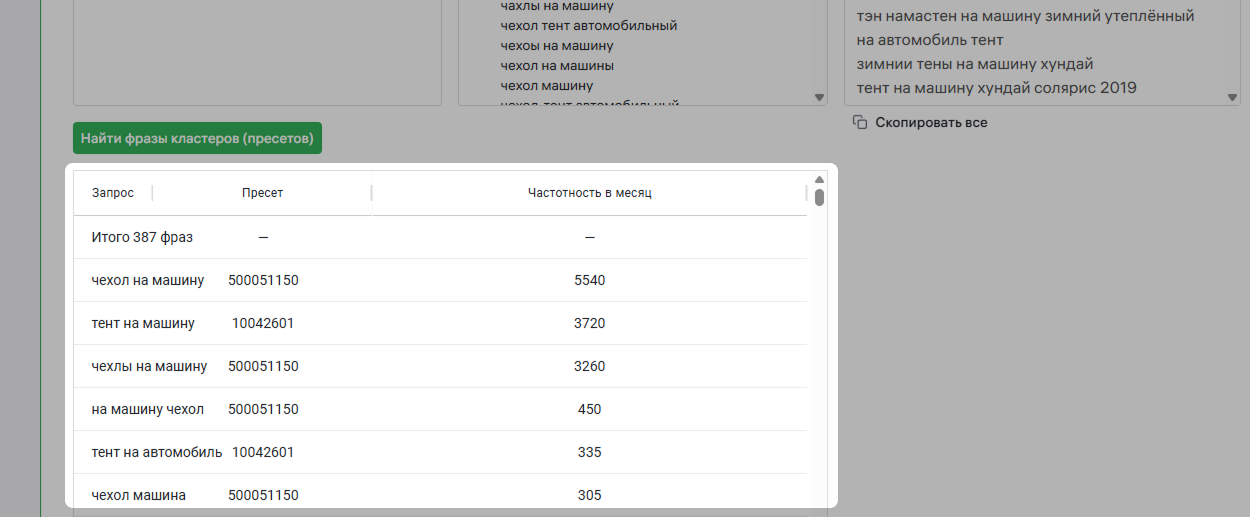
¶ Статистика
В этом разделе вы увидите подробную статистику всех основных показателей рекламной кампании по дням.
В таблице вы найдете:
- Показы – количество показов товаров из рекламной кампании
- CPM – стоимость тысячи показов рекламной кампании
- Клики – количество кликов на карточку товаров из рекламной кампании
- CTR – отношение количества кликов на карточку к общему числу показов
- CPC – стоимость рекламы за один клик
- Затраты – затраты на рекламную кампанию
- Корзина – количество добавлений товара из рекламной кампании в корзину
- Конверсия в корзину – процент товаров, которые покупатели положили в корзину
- Заказы – количество заказов товара из этой рекламной кампании
- Заказали на сумму – общая стоимость заказанных товаров
- CPO – стоимость одного заказа
¶ Пересчитать показатели в воронке
Wildberries не всегда точно отдает данные по рекламным корзинам и продажам. Из-за этого сложно проанализировать эффективность рекламной кампании. Чтобы данные были точные, можно пересчитать показатели, используя данные из отчета Воронка продаж. Точнее всего показатели будут, если в рекламной кампании только один товар, и у него нет органических продаж.
Какие данные пересчитываем:
- количество добавлений в корзину
- конверсии в корзину
- сумму заказов
- CPO – цена за 1 заказ
Чтобы плагин пересчитал показатели, активируйте переключатель и выберите товар.
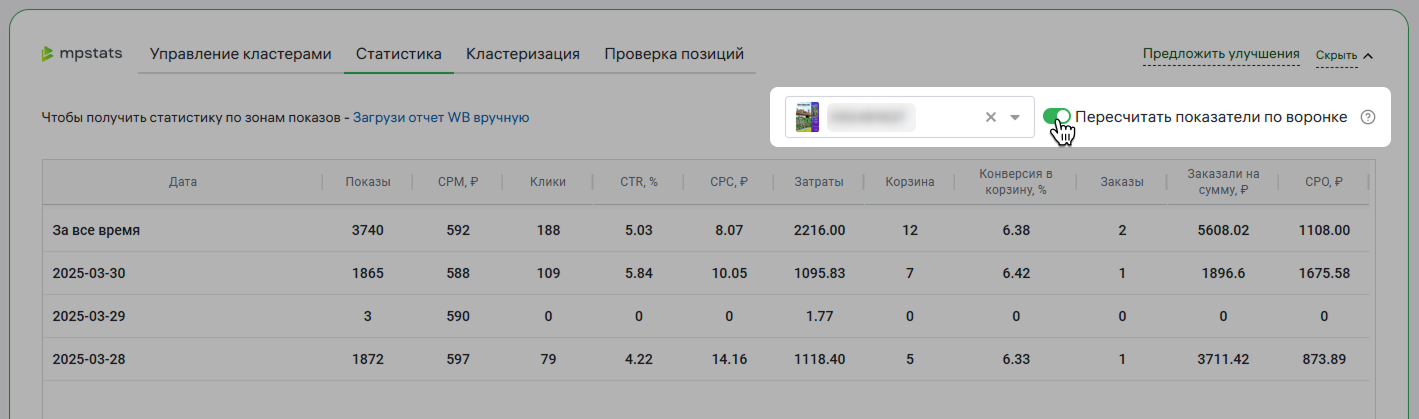
¶ Заметки
Вы можете общаться с командой внутри любой рекламной кампании на WB. Делитесь гипотезами и фиксируйте важные этапы проекта, оставляя заметки внутри рекламной кампании. Их увидят другие пользователи, у которых есть доступ к вашему рекламному кабинету.
Чтобы оставить послание коллегам, нажмите на иконку в правом нижнем углу экрана.
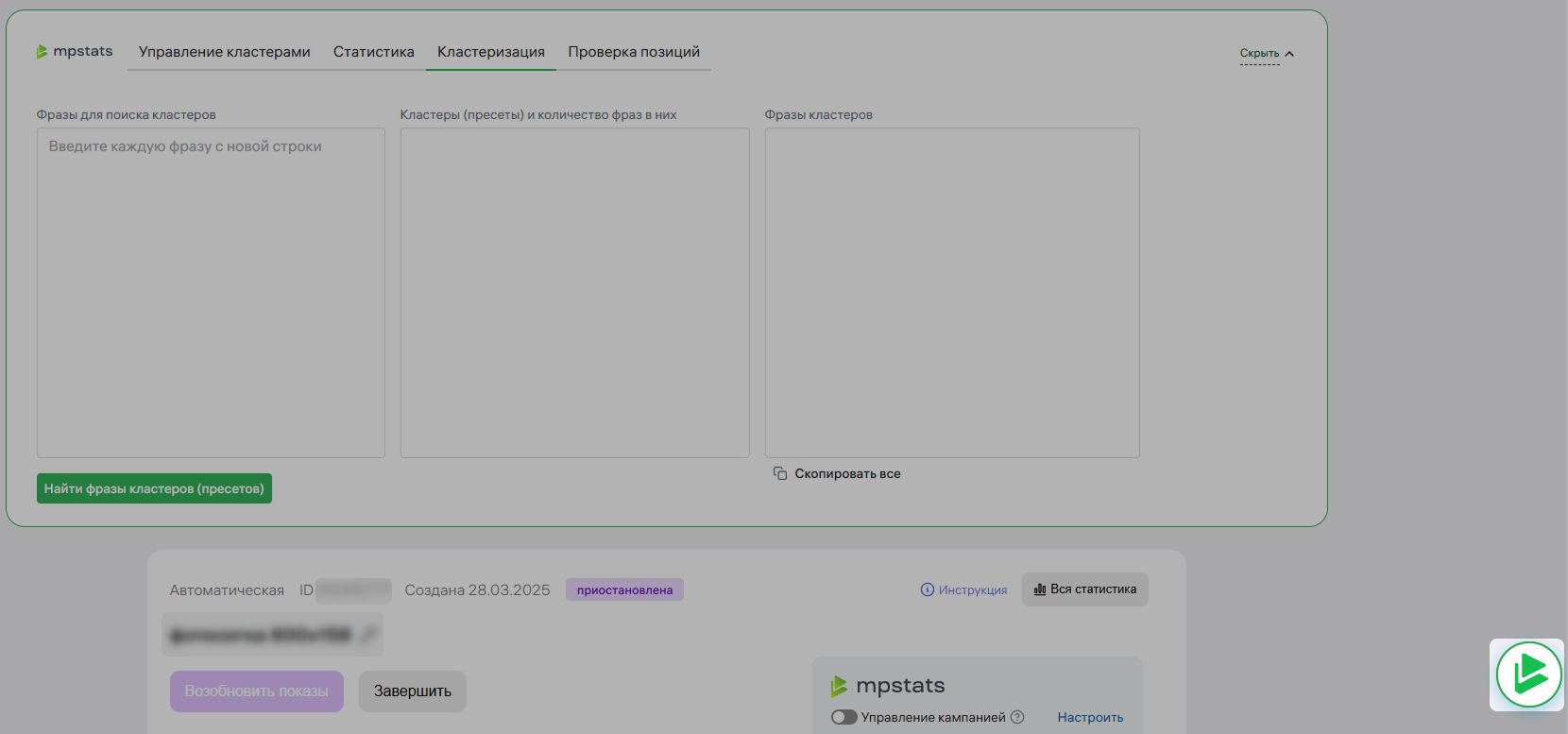
Введите текст сообщения и нажмите отправить. Теперь все пользователи, у которых есть доступ к этой рекламной кампании, увидят ваше сообщение.

Если вы нажмете на кнопку Полная аналитика, вы попадете в инструмент Товары в поиске. В нем можно ввести поисковый запрос так, как это сделал бы покупатель, и проанализировать все товары поисковой выдачи.
Подробнее об инструменте рассказали в статье Товары в поиске.

¶ Что еще умеет плагин?
Собрали для вас статьи, где рассказали о функциях в разных зонах работы плагина:
¶ Прочитать о настройках плагина
- Как установить плагин?
- Если установлен плагин актуальной версии, но некоторые функции не появились – прочитайте статью Как обновить плагин?